'>
Jika Anda memiliki kartu grafis NVIDIA dan Anda melihat ' Tidak dapat terhubung ke NVIDIA. Coba lagi nanti ”Ketika Anda mencoba menggunakan GeForce Experience untuk memperbarui driver layar Anda, Anda tidak sendirian. Banyak pengguna Windows juga melaporkan masalah ini. Terkadang, pemberitahuan kesalahan terlihat seperti ini:

Jangan khawatir sama sekali, masalah ini mungkin untuk diperbaiki. Berikut 3 solusi untuk Anda coba. Anda mungkin tidak harus mencoba semuanya; lanjutkan saja sampai Anda menemukan yang cocok untuk Anda.
Coba perbaikan ini, satu per satu:
Metode 1: Tingkatkan Pengalaman GeForce
Metode 2: Nonaktifkan Layanan NVIDIA
Metode 3: Perbarui Driver Kartu Grafis NVIDIA (disarankan)
1: Tingkatkan Pengalaman GeForce
Jika Anda menjalankan versi GeForce Experience yang lebih lama dari 2.5.x.x, Anda perlu memutakhirkannya ke versi terbaru.
Anda dapat mengunduh versi terbaru dari situs web dukungan NVIDIA. Kemudian jalankan penginstalan untuk memastikan bahwa Anda menggunakan GeForce Experience versi terbaru.
Jika masalah terus berlanjut, lanjutkan dengan langkah-langkah di bawah ini.
2: Nonaktifkan Layanan NVIDIA
Penyebab masalah ini mungkin karena Layanan Jaringan NVIDIA macet dalam status Mulai. Ini akan memicu masalah dalam konektivitas di jaringan dan membuat Anda tidak mungkin mengunduh apa pun melalui GeFroce Experience. Untuk memperbaikinya:
1) Di keyboard Anda, tekan Tombol logo Windows dan R pada saat yang sama, ketik services.msc dan tekan Memasukkan .
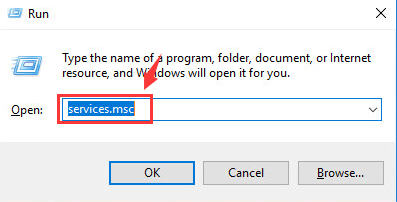
2) Tekan N pada keyboard Anda untuk menemukan lebih cepat Layanan Jaringan NVIDIA . Pastikan status layanan ini Memulai .
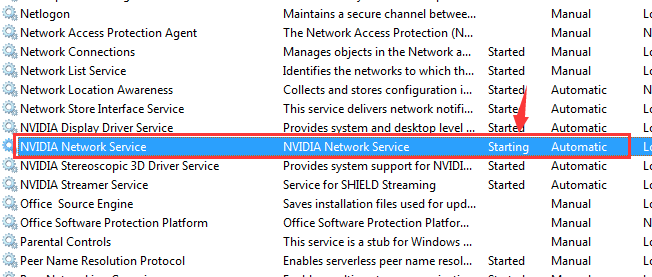
3) Pergi ke C: ProgramData NVIDIA Corporation NetService . Menghapus NSManagedTasks.xml , yang seharusnya merupakan file tipe Dokumen XML.
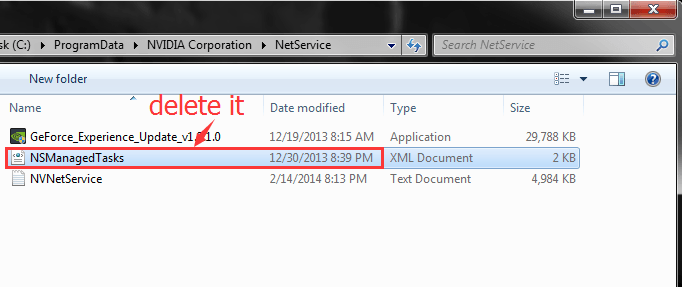
Jika Anda tidak dapat melihat file ini tercantum di sini, Anda perlu mengklik tampilkan folder tersembunyi.
4) Pada keyboard Anda, tekan Tombol logo Windows dan X pada saat yang sama dan klik Pengelola tugas .
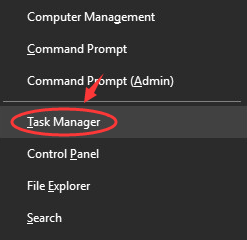
5) Klik Detail tab dan NVNetworkService.exe . Lalu klik Tugas akhir .
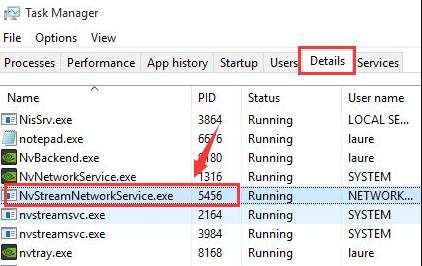
6) Kembali ke Jasa windows, klik kanan Layanan Jaringan NVIDIA dan memulainya.
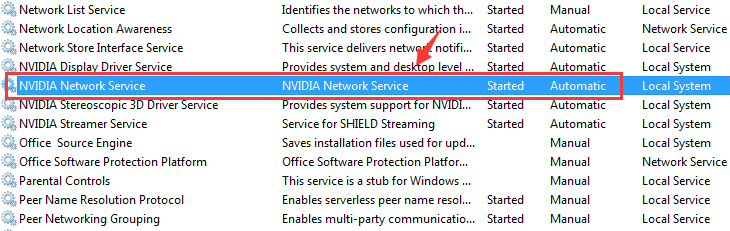
Pengalaman GeForce Anda seharusnya berfungsi dengan baik sekarang.
3: Perbarui driver kartu grafis NVIDIA (disarankan)
Jika metode di atas gagal menyelesaikan masalah untuk Anda, Anda perlu mencari alternatif untuk mengunduh dan memperbarui driver grafis NVIDIA Anda.
Pembaruan driver manual - Anda dapat memperbarui driver kartu grafis NVIDIA Anda secara manual melalui Device Manager atau Pembaruan Windows, atau mencarinya sendiri di halaman web dukungan NVIDIA. Jika Anda tidak punya waktu, kesabaran, atau keterampilan komputer untuk memperbarui driver Anda secara manual, Anda dapat melakukannya secara otomatis dengan Sopir Mudah .
Pembaruan driver otomatis - Driver Easy akan secara otomatis mengenali sistem Anda dan mencari driver yang tepat untuk itu. Anda tidak perlu tahu persis sistem apa yang dijalankan komputer Anda, Anda tidak perlu mengambil risiko mendownload dan menginstal driver yang salah, dan Anda tidak perlu khawatir tentang membuat kesalahan saat menginstal.
Anda dapat memperbarui driver Anda secara otomatis dengan Driver Easy versi GRATIS atau Pro. Tetapi dengan versi Pro hanya membutuhkan 2 klik (dan Anda mendapatkan dukungan penuh dan jaminan uang kembali 30 hari):
1) Unduh dan instal Driver Easy.
2) Jalankan Driver Easy dan klik Memindai sekarang tombol. Driver Easy kemudian akan memindai komputer Anda dan mendeteksi driver yang bermasalah.
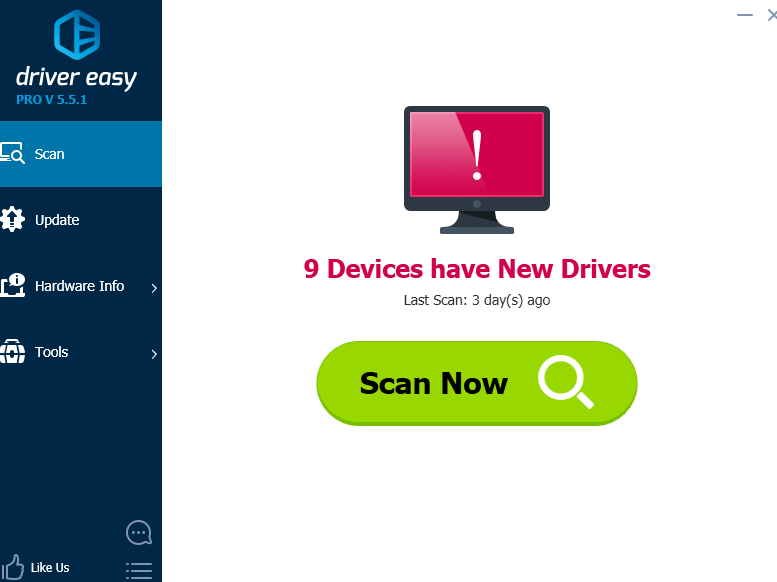
3) Klik Memperbarui di sebelah driver grafis NVIDIA yang ditandai untuk mengunduh dan menginstal versi yang benar dari driver ini secara otomatis (Anda dapat melakukannya dengan versi GRATIS).
Atau klik Perbarui Semua untuk secara otomatis mengunduh dan menginstal versi yang benar dari semua driver yang hilang atau kedaluwarsa di sistem Anda (ini memerlukan file Versi Pro - Anda akan diminta untuk meningkatkan saat Anda mengeklik Perbarui Semua ).
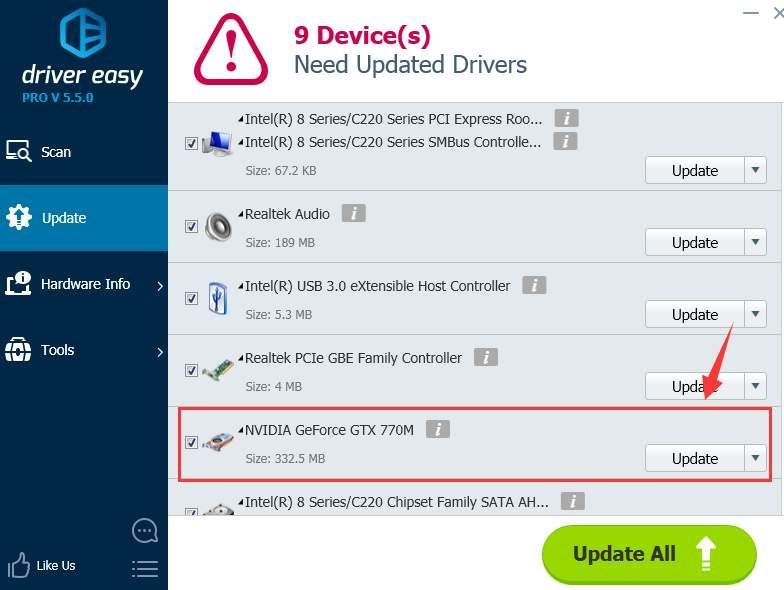 Versi Pro dari Driver Easy dilengkapi dengan dukungan teknis penuh.
Versi Pro dari Driver Easy dilengkapi dengan dukungan teknis penuh. Jika Anda membutuhkan bantuan, silakan hubungi Tim dukungan Driver Easy di support@drivereasy.com .

![Monster Hunter Rise Tidak Diluncurkan [Tetap]](https://letmeknow.ch/img/knowledge/18/monster-hunter-rise-not-launching.jpg)


![[ASK] Age of Wonders: Planetfall terus mogok di PC](https://letmeknow.ch/img/program-issues/23/age-wonders.jpg)
![[Memperbaiki] Masalah Gagap Far Cry 6](https://letmeknow.ch/img/knowledge/84/far-cry-6-stuttering-issue.jpg)
